
- •Методические указания
- •Лабораторная работа № 1 триггеры на интегральных схемах
- •1. Общие указания
- •2. Домашние задания и методические указания по их выполнению
- •3. Лабораторные задания и методические указания по их выполнению
- •4. Оформление отчета
- •Справочные данные на jk-триггеры
- •Библиографический список
- •Содержание
- •Методические указания
- •3 94026 Воронеж, Московский просп.,14
4. Оформление отчета
Отчет должен содержать:
1. Описание всех этапов разработки функциональных схем триггерных устройств, согласно домашнему заданию (п. 2.1 - 2.4).
2. Электрические схемы исследуемых устройств, полученные в программе EWB с таблицами настройки приборов.
3. Временные диаграммы, подтверждающие работоспособность устройств, разработанных согласно техническому заданию.
4. Выводы (анализ полученных результатов).
Вопросы для самопроверки
1. Классификация триггеров. Определение асинхронных и синхронных триггеров.
2. Отличие синхронных триггеров со статическим и динамическим управлением.
3. Таблица функционирования синхронного JK-триггера с динамическим управлением.
ПРИЛОЖЕНИЕ 1
Краткие сведения по применению программы EWB
Команды меню
В данном разделе приведено описание специфических команд меню, используемых в программе EWB.
Команда File > Revert to Saved используется для коррекции схемы путем возврата на последнее сохраненное изображение.
Команда Edit > Copy as Bitmap используется для копирования выделенной части экрана в буфер обмена.
Построение схем
Процесс построения схемы состоит из трех этапов.
Этап 1. Перенос элементов из панелей инструментов на рабочую область и примерное расположение элементов на своих местах. При этом полезно пользоваться кнопками вращения элементов, изображёнными ниже
![]()
Этап 2. Соединение контактов элементов.
Для соединения необходимо: навести
курсор мыши на вывод элемента так, чтобы
появилась чёрная точка контакта; нажать
левую клавишу мыши, и не отпуская её,
провести проводник к элементу, с которым
надо установить соединение; отпустить
клавишу мыши, когда проводник достигнет
вывода другого элемента и появится его
точка контакта
![]() .
.
В случае необходимости можно добавить
дополнительные узлы (разветвления). Для
этого нужно перетащить элемент узел
![]() с панели инструментов на проводник,
который надо разветвить.
с панели инструментов на проводник,
который надо разветвить.
Этап 3. Задание номиналов элементов. Двойной щелчок на элементе приводит к появлению диалогового окна его свойств. Содержание окна свойств существенно зависит от типа элемента. Общими для всех окон свойств являются закладки Label и Fault. В первой из них задаётся имя элемента и его обозначение (название) на схеме, во второй — возможные неисправности элемента. Для удаления участка цепи необходимо его выделить и нажать клавишу Del.
Ниже приведены сведения, необходимые для применения используемых в работе контрольно-измерительных приборов программы EWB.
Моделирование схем выполняют
следующим способом. Если в схеме
установлены измерительные приборы, то
она запускается на моделирование
включением напряжения питания тумблером,
расположенным в правой верхней части
экрана
![]() .
Там же расположена кнопка Pause,
с помощью которой можно зафиксировать
процесс моделирования в определенном
состоянии. На экране осциллографа
просматриваются графики сигналов в
выбранных узлах. Для лучшего визуального
просмотра на осциллографе подбираются
необходимые чувствительность по
вертикальному каналу и длительность
развертки.
.
Там же расположена кнопка Pause,
с помощью которой можно зафиксировать
процесс моделирования в определенном
состоянии. На экране осциллографа
просматриваются графики сигналов в
выбранных узлах. Для лучшего визуального
просмотра на осциллографе подбираются
необходимые чувствительность по
вертикальному каналу и длительность
развертки.
В программе EWB используются обозначения производных единиц для выражения значений параметров, приведенные в табл. П1.
Таблица П1
Обозначение |
Наименование |
Значение |
Обозначение |
Наименование |
Значение |
m |
мили |
10 –3 |
k |
кило |
10 3 |
u или μ |
микро |
10 -6 |
M |
мега |
10 6 |
n |
нано |
10 –9 |
G |
гига |
10 9 |
p |
пико |
10 –12 |
T |
тера |
10 12 |
Контрольно-измерительные приборы
Функциональный генератор (рис. П1.1) имеет выходные клеммы: «+», «Common» и «-». На клемме «+» формируются импульсы положительной полярности, на клемме «-» - импульсы отрицательной полярности. Клемма «Common» должна быть заземлена.

Рис. П1.1. Условно-графическое обозначение функционального генератора и таблица его настройки
Таблица настройки появляется на рабочем поле программы после двойного щелчка мыши по условно-графическому обозначению генератора. Она служит для задания параметров импульсов: формы импульсов, частоты следования (Frequency), коэффициента заполнения (Duty cycle в % ), амплитуды (Amplitude) и смещения (Offset). Так установка амплитуды 2,5 V и смещения 2,5 V обеспечивает формирование однополярных импульсов (с нулевым исходным уровнем) с амплитудой 5 V.
Осциллограф. Условно-графическое обозначение осциллографа и его экран в сжатом виде приведено на рис. П1.2.
Осциллограф имеет два канала (Сannel А и В) с раздельной регулировкой чувствительности от 10 мкВ/дел до 5 кВ/дел и регулировкой смещения по вертикали (Y position). Режим по входу выбирается кнопками АС (закрытый вход - наблюдается только переменный сигнал) и DC (открытый вход - наблюдается переменная и постоянная составляющие сигнала).
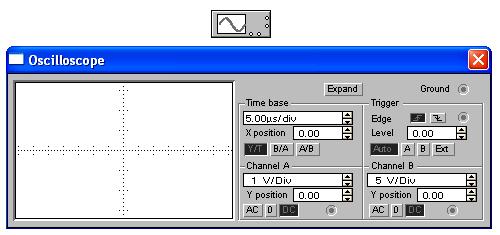
Рис. П1.2
Обычный режим развертки (по вертикали – напряжение сигнала, по горизонтали – время) выбирается кнопкой Y/T. В этом режиме длительность развертки (Time Base) может быть задана в пределах от 0,1 нс/дел до 1с/дел. В режиме В/А по вертикали откладывается напряжение канала В, по горизонтали – канала А.
Режимы работы развертки задаются функциональным блоком (Trigger). Развертка может иметь автоколебательный режим (Auto), ждущий режим с запуском от канала А, от канала В или от внешнего источника (Ext). Кнопки Edge обеспечивают синхронизацию по переднему или заднему фронту запускающего сигнала при его регулируемом уровне (Level).
При нажатии на кнопку Expand экран осциллографа расширяется. Появляются две визирные линии, с помощью которых можно измерять напряжение, временные интервалы и их приращения. Возврат к уменьшенному отображению экрана осциллографа осуществляется кнопкой Reduce.
Генератор слова (Word Generator)
Генератор слова предназначен для генерации 1024-х 16-разрядных слов. Внешний вид генератора, отображаемого на поле схемы, приведен на рис. П1.3.





Выходы 8-16 разрядов Выходы 1-8 разрядов кодовой комбинации слова
Рис. П1.3. Изображение генератора слова на схеме
Таблица настройки генератора приведена на рис. П1.4.

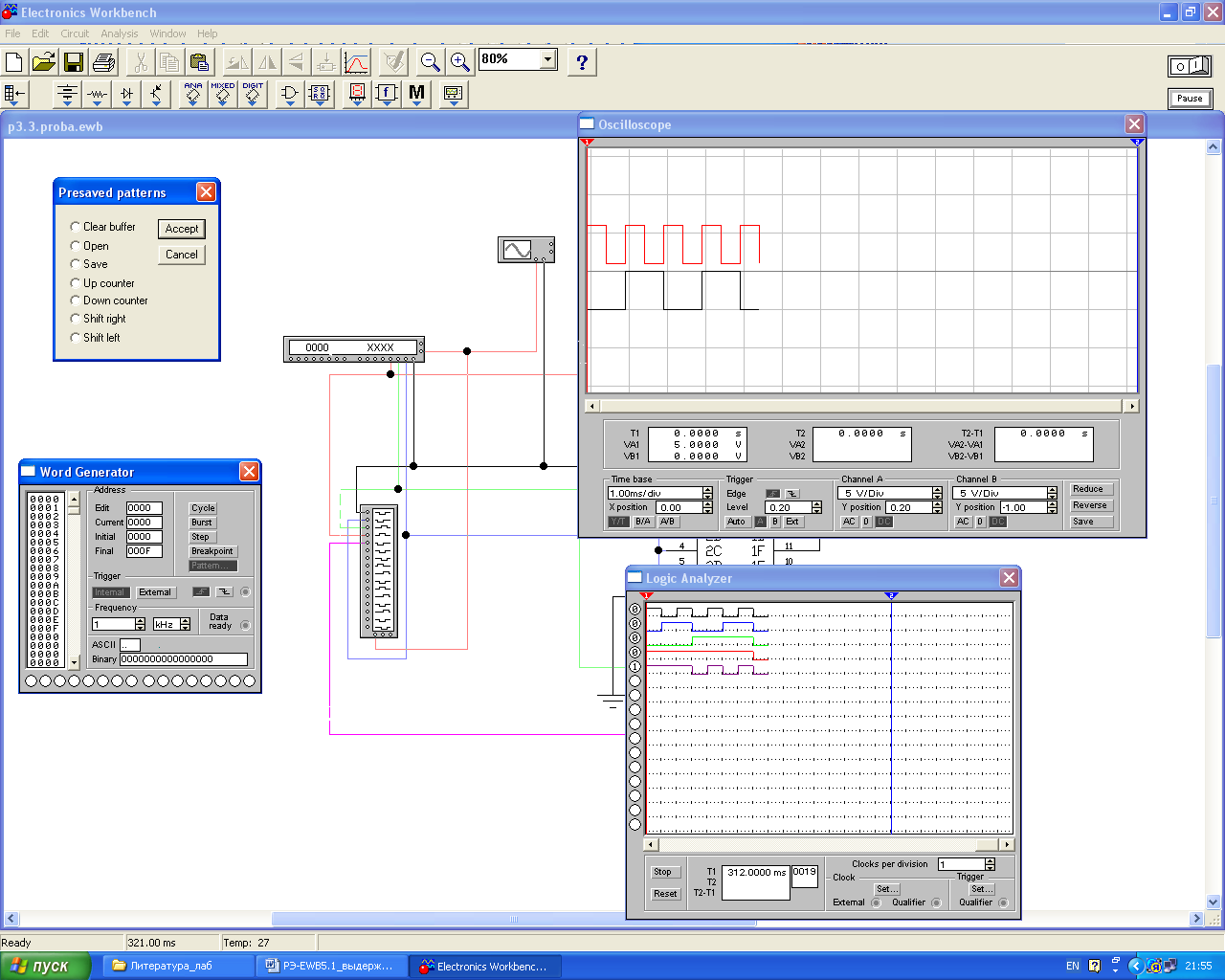
Рис. П1.4. Таблица настройки генератора слова и окно установки образца кодовой последовательности (Pattern)
Каждая кодовая комбинация в шестнадцатеричной форме заносится с клавиатуры в одну из 1024 ячейку, на которой установлен маркер. Номер этой ячейки отображается в окошке Edit блока Addres.
В процессе работы в окошке Current блока Addres индицируется номер текущей ячейки, код которой поступает на выходные клеммы генератора.
Номера начальной и конечной ячеек определяют отрезок последовательности генерируемых слов. Их значения отображаются в окошках Initial и Final блока Addres. Редактирование указанных значений выполняется с клавиатуры после установки курсора на соответствующую позицию одного из указанных окошек и дойного щелчка мышью.
Пуск генератора может выполняться в циклическом режиме (при нажатии кнопки Cicle), в режиме формирования одной кодовой последовательности (при нажатии кнопки Burst), в пошаговом режиме (при нажатии кнопки Step на каждом шаге).
Кнопка Breakpoint осуществляет прерывание работы генератора в момент формирования кодового слова с адресом 0000, если он входит в отрезок последовательности генерируемых слов.
При нажатии кнопки Pattern (Образец) на экране отображается меню для выполнения следующих операций:
Clear buffer – обнулить содержимое всех ячеек кодовых слов;
Open – загрузить кодовые комбинации из файла с расширением .dp;
Save – записать кодовые комбинации в файл с расширением .dp;
Up counter – установить последовательность кодовых комбинаций, начиная с 0 с дальнейшим прибавлением 1 в каждой последующей ячейке;
Down counter – установить последовательность кодовых комбинаций, начиная с FFFF с дальнейшим уменьшением на 1 в каждой последующей ячейке;
Shift rigt – запись повторяющихся последовательностей длиной по 16 слов с пробегом 1 от старшего (16-го) разряда к младшему (первому) разряду;
Shift left – запись повторяющихся последовательностей длиной по 16 слов с пробегом 1 от младшего (первого) разряда к старшему (16-му) разряду.
ПРИЛОЖЕНИЕ 2
